CANON HG10 User Manual [da]

HG10
HD-kamera
Användarhandbok
HD Videokamera
Betjeningsvejledning
HD Camcorder
Teräväpiirtovideokamera Käyttöohje
Läs även användarhandboken Backup Utility och Digital Video Software
(på PDF).
Læs også Backup Utility og Digital Video Software
betjeningsvejledningen (på PDF fil).
Lue myös Backup Utility ja Digital Video Software käyttöohjeet (PDF-tiedosto).
Svenska
Dansk
Suomi
CEL-SH3NA2M0

Vigtige instruktioner
ADVARSEL!
FOR AT MINDSKE RISIKOEN FOR ELEKTRISK STØD MÅ DÆKSLET (ELLER BAGSIDEN) IKKE FJERNES. BRUGEREN KAN IKKE REPARERE DE INDVENDIGE DELE. ALT EFTERSYN BØR FORETAGES AF KVALIFICERET SERVICE-PERSONALE.
ADVARSEL!
FOR AT MINDSKE RISIKOEN FOR BRAND ELLER ELEKTRISK STØD MÅ UDSTYRET IKKE UDSÆTTES FOR REGN ELLER FUGT.
ADVARSEL:
FOR AT MINDSKE RISIKOEN FOR ELEKTRISK STØD OG FOR AT UNDGÅ GENERENDE FORSTYRRELSER BØR KUN DET ANBEFALEDE TILBEHØR ANVENDES.
ADVARSEL:
FJERN NETLEDNINGEN FRA STIKKONTAKTEN, NÅR DEN IKKE BENYTTES.
Stikket i netledningen benyttes som afbryder. Stikket i netledningen skal være frit tilgængeligt, så det kan fjernes i tilfælde af et uheld.
Under brug af den kompakte strømforsyning må du ikke pakke den ind eller tildække den med et stykke klæde, etc., og du må ikke placere den i snævre rum. Den kan blive meget varm, plastikkassen kan deformeres, og det kan resultere i elektrisk kortslutning eller brand.
Identifikationspladen på CA-570 findes i bunden.
Hvis du benytter andre strømforsyninger end den kompakte strømforsyning CA-570, kan det skade videokameraet.
Dette produkt er blevet klassificeret under IEC60825-1:1993 og EN60825-1:1994.
2

Få glæde af High-Definition Video med dit videokamera
Bevar dine bedste minder, om det er uforglemmelige scener eller bevaringsværdige øjeblikke med familie og venner, med high-definition videooptagelser i en kvalitet, der næsten svarer til at være der.
Hvad er High-Definition Video? |
|
|
DA |
High-definition (HD) video gør det muligt at optage |
|
|
|
video af uovertruffen høj kvalitet på den indbyggede |
|
|
|
harddisk ved brug af AVCHD komprimering. HD video |
|
|
|
består af 1.080 vandrette linier – det er mere end |
|
|
|
dobbelt så mange vandrette linier og cirka 4 gange så |
|
|
|
mange billedpunkter, som i almindelige standard- |
|
|
|
definition TV billeder – hvilket resulterer i iøjnefaldende |
|
|
|
|
|
|
|
farver og rigt detaljeret videooptagelser. |
1.080 linier |
||
"Full HD 1080" henviser til Canon videokameraer, der er kompatible med high-definition video bestående af 1.080 vandrette billedpunkter (scanninglinier).
Hvad er Cinema metode?
Giv dine optagelser et biograflignende look ved at benytte [  CINE MODE/CINE METODE] optagelsesprogrammet (
CINE MODE/CINE METODE] optagelsesprogrammet ( 48). Kombiner dette optagelsesprogram med 25 fps progressiv billedhastighed [
48). Kombiner dette optagelsesprogram med 25 fps progressiv billedhastighed [ PF25] (
PF25] ( 43) for at forstærke effekten af 25p Cinema metoden (
43) for at forstærke effekten af 25p Cinema metoden ( 49).
49).
Hvordan forbedrer den indbyggede harddisk dine optagelsesoplevelser?
Da dette videokamera automatisk optager video på ikke-benyttet plads på harddisken, skal du ikke bekymre dig om at overskrive vigtige optagelser ved et uheld. Men ikke kun det, du kan optage op til 9 1/2 timers video i XP metoden ( 31). Endvidere kan du benytte softwaret på Corel Application Disc cd-rom'en til at overføre dine videoer til en computer for at sikkerhedskopiere, afspille eller redigere dem. For en detaljeret beskrivelse henvises til Corel Application Disc
31). Endvidere kan du benytte softwaret på Corel Application Disc cd-rom'en til at overføre dine videoer til en computer for at sikkerhedskopiere, afspille eller redigere dem. For en detaljeret beskrivelse henvises til Corel Application Disc
Installationsvejledning og brugervejledning.
3

Vigtige bemærkninger om harddisken
Du kan optage og gemme mange timers video med dit harddisk videokamera. Der er dog forskelle mellem at optage på en harddisk og optagelse på andre medier. Vær sikker på at følge punkterne nedenfor, når du benytter dit videokamera. For yderligere detaljer henvises til Forholdsregler ( 97).
97).
Lav sikkerhedskopi af dine optagelser med jævne mellemrum
Vær sikker på at overføre dine optagelser til et eksternt udstyr, som f.eks. en computer eller digital videooptager ( 37), og lav en sikkerhedskopi af dem.
37), og lav en sikkerhedskopi af dem.
Udsæt ikke videokameraet for vibrationer eller kraftige stød
Harddisken er en høj-præcisionsenhed. Vibrationer, kraftige stød eller tab af videokameraet kan resultere i permanent datatab.
Lad stødsensoren være aktiveret, når det er muligt
Stødsensoren ( 44) detekterer, når videokameraet udsættes for stød og aktiverer en sikkerhedsmekanisme til hjælp mod beskadigelse af harddisken. Hvis denne funktion slukkes, vil mekanismen blive afbrudt. Selv hvis denne funktion er indstillet til [
44) detekterer, når videokameraet udsættes for stød og aktiverer en sikkerhedsmekanisme til hjælp mod beskadigelse af harddisken. Hvis denne funktion slukkes, vil mekanismen blive afbrudt. Selv hvis denne funktion er indstillet til [ ON] og videokameraet udsættes for stød, kan der opstå skade på harddisken.
ON] og videokameraet udsættes for stød, kan der opstå skade på harddisken.
Fjern ikke strømforsyningen, mens HDD kommunikationsindikatoren er tændt eller blinker
For at forhindre skade på harddisken må du ikke fjerne strømforsyningen eller slukke videokameraet, mens HDD kommunikationsindikatoren er tændt eller blinker.
4
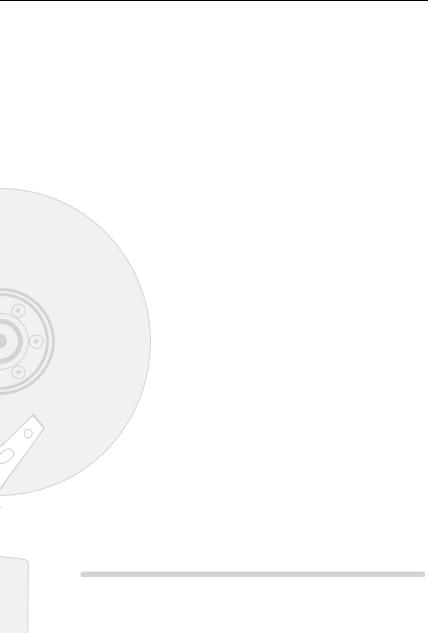
Vigtige bemærkninger om harddisken
Benyt kun videokameraet indenfor dets |
DA |
|
arbejdstemperaturområde |
|
|
|
|
Hvis videokameraets temperatur bliver for varm eller kold, kan optagelse/afspilning standse for at forhindre skade på harddisken.
Benyt ikke videokameraet i højderne
Hvis du tænder eller slukker videokameraet på steder med lavt atmosfærisk tryk, som f.eks. i højderne mere end 3.000 m., kan det resultere
i skade på harddisken.
Initialiser harddisken, når videoer ikke kan optages/afspilles normalt
Efterhånden som videoer bliver optaget og slettet gennem tiden, kan harddisken blive fragmenteret, hvilket kan reducere ydeevnen. Initialiser harddisken, hvis det sker.
Beskyt personlige informationer på harddisken
Når harddisken initialiseres eller videoer slettet, bliver de gemte data ikke fysisk slettet Husk det, når videokameraet skal bortskaffes eller gives til en anden person.
5

Indholdsfortegnelse
Introduktion _________________________________
3 Få glæde af High-Definition Video med dit videokamera 4 Vigtige bemærkninger om harddisken
10Om denne manual
11Lær videokameraet at kende
11Medfølgende tilbehør
12Oversigt over delene
15Skærmens informationer
Klargøring __________________________________
18Kom i gang
18Oplad batteripakken
19Klargøring af den trådløse fjernkontrol og tilbehør
21 Grundlæggende betjening af videokameraet
21 Power omskifter
21Betjeningsmetoder
22Navigationstaster og kontrolhjul
22Funtionsguide
23Anvend menuerne
24Førstegangsindstillinger
24Indstilling af dato og klokkeslæt
25Skift sproget
25Ændring af tidszonen
26Gør klar til at starte optagelse
26Justerer LCD skærmens position og lysstyrke.
27Indsætning og udtagning af et hukommelseskort
6
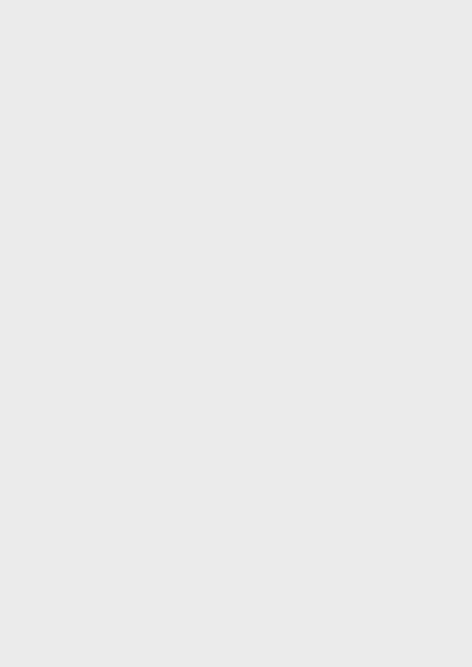
Video ______________________________________
29 Optagelse
29 Videooptagelse
31 Valg af optagelsesmetode
31Zoom
32Quick Start funktion
33Kontrol og sletning af den sidst optagne scene
34Afspilning og sikkerhedskopiering af video
34Afspilning af videoen
34 Volumenkontrol: Højtaler og hovedtelefoner
37 Sikkerhedskopiering af videoer
37 Søgning af scener efter dato
38 Slette scener
39 On-screen informationer (datakode)
39 |
Liste over menupunkter |
39 |
FUNC. /Funktionsmenu |
41 |
Setup menuer |
41 |
Kamera setup (digital zoom, billedstabilisator, etc.) |
44Harddiskfunktioner (Hardddisk brugsinfo, Initialisering af harddisken, etc.)
44Still-billede funktioner (kort initialisering, etc.)
45Display setup (LCD lysstyrke, sprog, etc.)
46System setup (lydstyrke, beep, etc.)
48 |
Dato/klokkeslæt setup |
48 Yderligere funktioner
48Giv dine optagelser et "biograflignende" look
49Specialscene optagelsesprogrammer
51 Fleksibel optagelse: Indstilling af blænde og lukkertid
Fleksibel optagelse: Indstilling af blænde og lukkertid
52Mini videolampe
53Selvudløser
53Manuel fokusering
54Automatisk modlyskompensering og manuel eksponeringsjustering
55Hvidbalance
56Billedeffekter
57Digitale effekter
58Anvend en ekstern mikrofon
7

Video (fortsat) _______________________________
60 Vedligeholdelse af scener og harddisken
60 Oprette en afspilningsliste
60Flytte scener i afspilningslisten
61Initialisering af harddisken
Foto _______________________________________
62Optagelse
62Optage fotografier
63Valg af fotostørrelse og kvalitet
64Slette det sidste foto, der netop er optaget
64 |
Afspilning |
64 |
Vise foto |
66Forstørre foto under afspilning
66Slette foto
67Yderligere funktioner
67Flash
68Kontinuerlig optagelse og eksponeringsbracketing (fremføringsmetode)
69Automatisk fokusprioritet
70Lysmålemetode
70Histogram og andre skærminformationer
71Optag et still-billede samtidig med videooptagelse
72Optagelse af et still-billede fra den afspillede scene
72Sikre foto
73Initialisering af hukommelseskortet
74Udskrive foto
74Udskrive foto - Direct Print
75Indstil udskrivningsindstillingerne
77Beskæringsindstillinger
78Printorderer
8
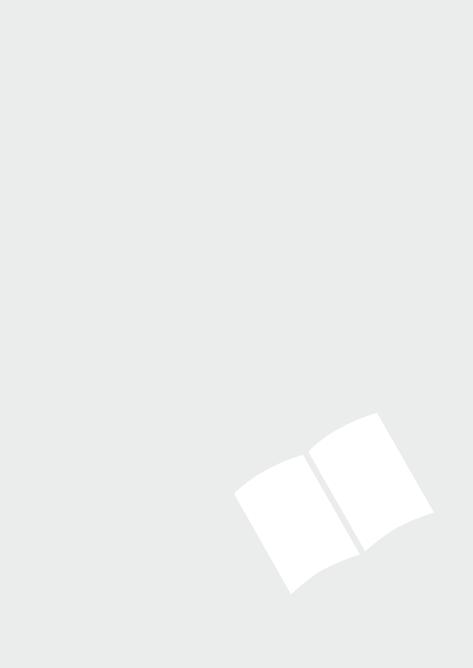
Eksterne tilslutninger _________________________
80Tilslutning til et TV eller en VCR
81Tilslutningsdiagrammer
82Afspilning på en TV skærm
84Kopiere dine optagelser til en ekstern videooptager
85Tilslutning til en computer
85 PC tilslutningsdiagram
85Overførsel af foto - Direct Transfer
88Overførselsordre
Yderligere informationer _______________________
89Problemer?
89 Fejlfinding
93 Oversigt over meddelelser
97 Kan og Kan ikke
97 Forholdsregler
100Vedligeholdelse/Andet
101Hvor kan videokameraet benyttes
103 Generel information
103Systemdiagram
104Ekstratilbehør
108 Specifikationer
110 Indeks
9

Introduktion
Om denne manual
Tak fordi du har købt Canon HG10. Du bør læse denne manual grundigt, før du benytter videokameraet, og beholde den som reference i fremtiden. Skulle dit videokamera ikke virke korrekt henvises til tabellen Fejlfinding ( 89).
89).
Symboler og referencer benyttet i denne manual
• VIGTIGT: Advarsler vedrørende videokameraets betjening.
VIGTIGT: Advarsler vedrørende videokameraets betjening.
• BEMÆRKNINGER: Yderligere emner, der supplerer de grundlæggende betjeningsprocedurer.
BEMÆRKNINGER: Yderligere emner, der supplerer de grundlæggende betjeningsprocedurer.
• PUNKTER TIL KONTROL: Restriktioner, der fremkommer, hvis den beskrevne funktion ikke er tilgængelig i alle betjeningsmetoder (betjeningsmetoden videokameraet skal indstilles til, etc.).
PUNKTER TIL KONTROL: Restriktioner, der fremkommer, hvis den beskrevne funktion ikke er tilgængelig i alle betjeningsmetoder (betjeningsmetoden videokameraet skal indstilles til, etc.).
• : Sidetal for reference.
: Sidetal for reference.
•Følgende termer benyttes i denne manual:
"Skærm” henviser både til LCD skærmen og søgerens skærm.
“Scene” henviser til en filmenhed fra det punkt, hvor du trykker på start/stop tasten for at starte optagelsen til det punkt, hvor du igen trykker for at holde pause i optagelsen.
Termerne “Foto” og “Still-billede” benyttes skiftevis med samme betydning. Termerne “harddisk” og “HDD” benyttes skiftevis og henviser til videokameraets indbyggede harddisk.
•Fotografierne i denne manual er simulerede billeder optaget med et still-billede kamera.
Menupunkterne vises i deres standardposition
Taster og omskiftere, der skal benyttes
Navne på taster og omskiftere, bortset fra navigationstasterne, er angivet med en “tast” ramme. For eksempel FUNC. .
Kantede parenteser [ ] og store bogstaver benyttes som henvisning til menupunkter, som de vises på skærmen. I menuoversigterne og tabellerne er standardindstillingerne angivet med fed skrift.
For eksempel [ON], [OFF].
Skift sproget
Indstillinger
[DEUTSCH] |
[ ROMANA] |
|
[ |
] |
|
[ENGLISH] |
[TÜRKÇE] |
|
[ |
] |
|
[ESPAÑOL] |
[ |
|
] |
[ |
] |
[FRANÇAIS] |
[ |
|
] |
[ |
] |
[ITALIANO] |
[ |
] |
|
[ |
] |
[POLSKI] |
[ |
] |
|
|
|
 Standardværdi
Standardværdi
DISPLAY SETUP
 LANGUAGE/Sprog
LANGUAGE/Sprog  ENGLISH/
ENGLISH/
Engelsk
FUNC.
( 23)
23)
1 Tryk på FUNC. .
2Tryk på eller
eller for at vælge
for at vælge  ikonet, og tryk på
ikonet, og tryk på  for at åbne setup menuerne.
for at åbne setup menuerne.
3 Tryk på  eller
eller  for at vælge
for at vælge  [DISPLAY SETUP], og tryk på
[DISPLAY SETUP], og tryk på  .
.
10

Medfølgende tilbehør
CA-570 kompakt |
|
DA |
strømforsyning |
BP-2L13 batteripakke |
|
(inkl. netledning) |
|
|
WL-D86 trådløs fjernkontrol |
Lithium-batteri CR2025 til |
|
trådløs fjernkontrol |
|
|
|
|
CTC-100/S komponentkabel Rødt • Grønt • Blåt stik
IFC-400PCU USB kabel
STV-250N stereo videokabel Gult • Rødt • Hvidt stik
Software cd-rom og
Brugervejledning
Corel Application Disc
Software cd-rom*
DIGITAL VIDEO
Solution Disk
SS-900 skulderrem**
Software cd-rom*
Backup Utility
*Cd-rom'en indeholder softwarets betjeningsvejledning (elektronisk version som PDF fil).
** Kun Europa.
11
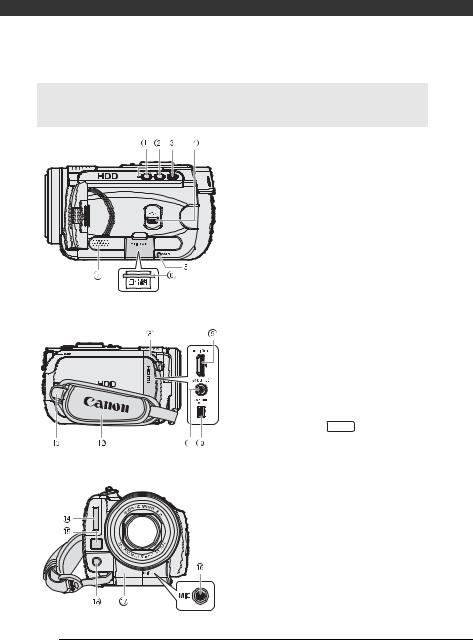
Introduktion
Oversigt over delene
Set fra venstre
Set fra højre
Set forfra
 QUICK START tast og standby lampe (
QUICK START tast og standby lampe ( 32)
32)
 DISP. tast (
DISP. tast ( 39, 70)
39, 70)


 (print/share) tast (
(print/share) tast ( 75, 85)
75, 85)
 USB bøsning (
USB bøsning ( 85)
85)
 CARD kommunikationsindikator (
CARD kommunikationsindikator ( 62)
62)
 Hukommelseskortrille (åbn dækslet for adgang) (
Hukommelseskortrille (åbn dækslet for adgang) ( 27)
27)
 Højtaler (
Højtaler ( 34)
34)
 Dæksel over bøsninger
Dæksel over bøsninger
 HDMI OUT minibøsning (
HDMI OUT minibøsning ( 81, 83)
81, 83)
 COMPONENT OUT bøsning (
COMPONENT OUT bøsning ( 81)
81)
 AV OUT/
AV OUT/  bøsning (
bøsning ( 80)
80)
 Håndrem (
Håndrem ( 19)
19)
 Øsken
Øsken
 Flash (
Flash ( 67)
67)
 Instant AF sensor (
Instant AF sensor ( 42)
42)
 MIC bøsning (
MIC bøsning ( 59)
59)
 Modtagersensor (
Modtagersensor ( 20)
20)  Mini videolampe (
Mini videolampe ( 52)
52)
Navne på taster og omskiftere, bortset fra
navigationstasterne, er angivet med en “tast” ramme (for eksempel FUNC. ).
12
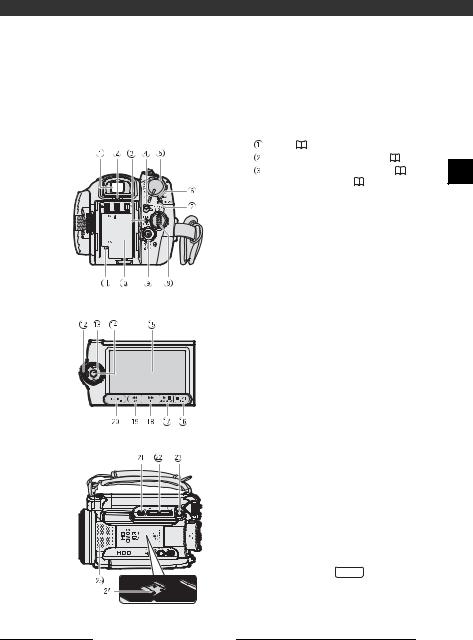
Set bagfra
LCD panel
Set fra toppen
Søger ( |
30) |
|
|
|
Søgerens fokuseringskontakt ( |
30) |
DA |
||
HDD kommunikationsindikator ( |
18) / |
|||
CHG (lade) indikator ( |
18) |
|
|
|


 /
/ (videoer/still-billeder) omskifter (
(videoer/still-billeder) omskifter ( 21)
21)
 Power omskifter (
Power omskifter ( 21)
21)
 PLAY metodeindikator (grøn) (
PLAY metodeindikator (grøn) ( 21)
21)
 CAMERA metodeindikator (rød) (
CAMERA metodeindikator (rød) ( 21)
21)
 START/STOP tast (
START/STOP tast ( 29)
29)
 DC IN bøsning (
DC IN bøsning ( 18)
18)
 Serienummer
Serienummer
 RESET tast (
RESET tast ( 90)
90)
 Kontrolhjul (
Kontrolhjul ( 22)
22)
 Navigationstaster (
Navigationstaster ( 22)
22)
 SET tast (
SET tast ( 22)
22)
 LCD skærm (
LCD skærm ( 26)
26)

 (stop) tast (
(stop) tast ( 34)/ PLAYLIST tast (
34)/ PLAYLIST tast ( 60)/
60)/
BLC (modlyskompensering) tast ( 54)
54) 
 /
/ (play/pause) tast (
(play/pause) tast ( 34)/
34)/
START/STOP tast ( 29)
29)

 (hurtig fremspoling) tast (
(hurtig fremspoling) tast ( 34)/ Zoome ind T (telefoto) tast (
34)/ Zoome ind T (telefoto) tast ( 31)
31)

 (tilbagespoling) tast (
(tilbagespoling) tast ( 34)/ Zoome ud W (vidvinkel) tast (
34)/ Zoome ud W (vidvinkel) tast ( 31)
31)
 FUNC. tast (
FUNC. tast ( 23, 39)
23, 39)
 Metodevælger (
Metodevælger ( 30)
30)
 Zoomkontrol (
Zoomkontrol ( 31)
31)
 PHOTO tast (
PHOTO tast ( 62)
62)
 Avanceret tilbehørsko (
Avanceret tilbehørsko ( 58)
58)  Stereomikrofon
Stereomikrofon
Navne på taster og omskiftere, bortset fra
navigationstasterne, er angivet med en “tast” ramme (for eksempel FUNC. ).
13
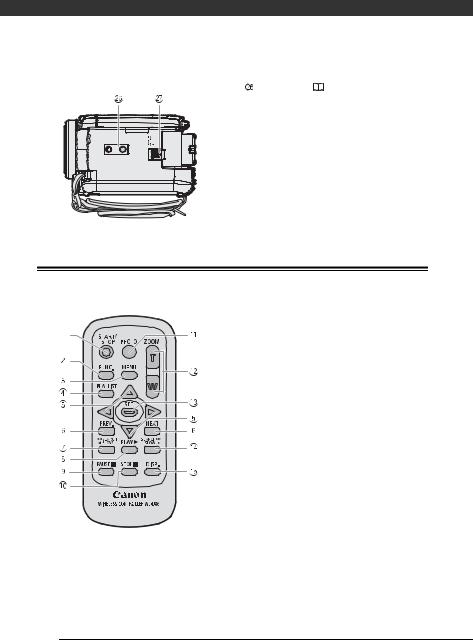
Introduktion
Set fra bunden |
Stativgevind ( |
21) |
 BATTERY RELEASE kontakt (
BATTERY RELEASE kontakt ( 18)
18)
Trådløs jernkontrol WL-D86
 START/STOP tast (
START/STOP tast ( 29)
29)
 FUNC. tast (
FUNC. tast ( 23)
23)
 MENU tast (
MENU tast ( 23)
23)
 PLAYLIST tast (
PLAYLIST tast ( 60)
60)
 Navigationstaster (
Navigationstaster (  /
/ /
/ /
/ )
)
 PREV./NEXT taster: Overspring scene (
PREV./NEXT taster: Overspring scene ( 35)/
35)/
Indeksbillede side op/ned ( 34)
34)  Baglæns
Baglæns  SEARCH tast (
SEARCH tast ( 35)/
35)/
Baglæns  SLOW tast (
SLOW tast ( 35)
35)  PLAY
PLAY  tast (
tast ( 34)
34)
 PAUSE
PAUSE  tast (
tast ( 34)
34)
 STOP
STOP  tast (
tast ( 34)
34)
 PHOTO tast (
PHOTO tast ( 62)
62)
 Zoom taster (
Zoom taster ( 31)
31)
 SET tast
SET tast
 Forlæns SEARCH
Forlæns SEARCH  tast (
tast ( 35)/ Forlæns SLOW
35)/ Forlæns SLOW  tast (
tast ( 35)
35)  DISP. (on-screen information) tast
DISP. (on-screen information) tast
( 39, 70)
39, 70)
14

Skærmens informationer
 Videooptagelse
Videooptagelse
 Afspilning af videoer (under afspilning)
Afspilning af videoer (under afspilning)
 Betjeningsmetode (
Betjeningsmetode ( 21)
21)
 Optagelsesprogram (
Optagelsesprogram ( 48, 51)
48, 51)
 Hvidbalance (
Hvidbalance ( 55)
55)
 Billedeffekt (
Billedeffekt ( 56)
56)
 Digitale effekter (
Digitale effekter ( 57)
57)
 Optagelsemetode (
Optagelsemetode ( 31)
31)
 Still-billedkvalitet/-størrelse (samtidig optagelse) (
Still-billedkvalitet/-størrelse (samtidig optagelse) ( 71)
71)
 Påmindelse om optagelsestiden
Påmindelse om optagelsestiden

 Instant AF (
Instant AF ( 42),
42),
MF Manuel fokusering ( 53)
53)  25F progressiv billedhastighed
25F progressiv billedhastighed  Harddiskbetjening
Harddiskbetjening
 Tidskode/Afspilningstid (timer : minutter : sekunder)
Tidskode/Afspilningstid (timer : minutter : sekunder)
 Resterende optagelsestid på harddisken
Resterende optagelsestid på harddisken
 Modlyskompensering (
Modlyskompensering ( 54)
54)
 Hovedtelefonudgang (
Hovedtelefonudgang ( 35)
35)
 Billedstabilisator (
Billedstabilisator ( 43)
43)
 Vindskærm slukket (
Vindskærm slukket ( 44)
44)
 Stødsensor slukket (
Stødsensor slukket ( 44)
44)
 Niveaumarkering (
Niveaumarkering ( 45)
45)
 Avanceret tilbehørsko (
Avanceret tilbehørsko ( 103)
103)
 Modtagersensor slukket (
Modtagersensor slukket ( 46)
46)
 Scenenummer
Scenenummer  Datakode (
Datakode ( 39)
39)
DA |
15

Introduktion
 Still-billedoptagelse
Still-billedoptagelse
 Visning af still-billeder
Visning af still-billeder
 Zoom (
Zoom ( 31), Eksponering
31), Eksponering 

 (
( 54)
54)
 Optagelsesprogram (
Optagelsesprogram ( 48, 51)
48, 51)
 Lysmålemetode (
Lysmålemetode ( 70)
70)
 Hvidbalance (
Hvidbalance ( 55)
55)
 Billedeffekt (
Billedeffekt ( 56)
56)
 Digitale effekter (
Digitale effekter ( 57)
57)
 Fremføringsmetode (
Fremføringsmetode ( 68)
68)
 Still-billedkvalitet/-størrelse (
Still-billedkvalitet/-størrelse ( 63)
63)

 Instant AF (
Instant AF ( 42),
42),
MF Manuel fokusering ( 53)
53)  Antal tilgængelige still-billeder på
Antal tilgængelige still-billeder på
hukommelseskortet  Selvudløser (
Selvudløser ( 53)
53)
 Estimeret resterende batterikapacitet
Estimeret resterende batterikapacitet
 Billedstabilisator (
Billedstabilisator ( 43)
43)
 AF ramme (
AF ramme ( 69)
69)
 Mini videolampe (
Mini videolampe ( 52)
52)
 Flash (
Flash ( 67)
67)
 Fokusering/eksponering automatisk indstillet og låst (
Fokusering/eksponering automatisk indstillet og låst ( 62)
62)
 Advarsel om kamerarystelser (
Advarsel om kamerarystelser ( 41)
41)
 Billednummer (
Billednummer ( 46)
46)
 Øjeblikkeligt billede / Totalt antal billeder
Øjeblikkeligt billede / Totalt antal billeder
 Histogram (
Histogram ( 70)
70)
 Dato og klokkeslæt for optagelsen
Dato og klokkeslæt for optagelsen
 Billedsikringsmærke (
Billedsikringsmærke ( 72)
72)
 Manuel fokusering (
Manuel fokusering ( 53)
53)
 Manuel eksponering (
Manuel eksponering ( 54)
54)
 Billedeffekt (
Billedeffekt ( 63)
63)
 Filstørrelse
Filstørrelse
 Blændeværdi (
Blændeværdi ( 51)
51)
 Lukkertid (
Lukkertid ( 51)
51)
16

 Påmindelse om optagelsestiden
Påmindelse om optagelsestiden
Videokameraet tæller fra 1 til 10 sekunder, når du starter optagelsen. Dette er en hjælp til at undgå scener, der er for korte.
 25F progressiv billedhastighed
25F progressiv billedhastighed
Vælg 25F progressiv billedhastighed ( 43) for at give dine optagelser et "biograflignende" look. Du kan kombinere denne billedhastighed med
43) for at give dine optagelser et "biograflignende" look. Du kan kombinere denne billedhastighed med
[  CINE MODE/CINE METODE] optagelsesprogrammet (
CINE MODE/CINE METODE] optagelsesprogrammet ( 48) for at forstærke effekten.
48) for at forstærke effekten.
 Harddiskbetjening
Harddiskbetjening
 Optagelse,
Optagelse, 
 Pause i optagelse,
Pause i optagelse,
 Afspilning,
Afspilning,  Pause i afspilning,
Pause i afspilning,
 Hurtig afspilning,
Hurtig afspilning,
 Hurtig baglæns afspilning,
Hurtig baglæns afspilning,
 Langsom afspilning,
Langsom afspilning,  Langsom baglæns afspilning
Langsom baglæns afspilning
 Resterende optagelsestid
Resterende optagelsestid
Når der ikke er mere ledig plads på harddisken, vil “  END/Slut” blive vist, og optagelsen vil standse.
END/Slut” blive vist, og optagelsen vil standse.
 Antal tilgængelige still-billeder på hukommelseskortet
Antal tilgængelige still-billeder på hukommelseskortet
 blinker rødt: Intet kort
blinker rødt: Intet kort
i grønt: 6 eller flere billeder
i gult: 1 til 5 billeder.
i rødt: Der kan ikke optages flere billeder
•Når still-billeder afspilles, vil informationen altid vises i grønt.
•Afhængig af optagelsesbetingelserne vil antallet af tilgængelige still-billeder måske ikke falde efter en optagelse eller måske falde med 2 still-billeder på en gang.
Information om kortkommunikation
 vises ved siden af antallet af tilgængelige billeder, mens videokameraet skriver på hukommelseskortet.
vises ved siden af antallet af tilgængelige billeder, mens videokameraet skriver på hukommelseskortet.
 Estimeret resterende batterikapacitet
Estimeret resterende batterikapacitet
•Når  begynder at blinke rødt, erstat batteripakken med en, der er fuldt opladet.
begynder at blinke rødt, erstat batteripakken med en, der er fuldt opladet.
•Når du påsætter en afladet batteripakke, kan strømmen afbrydes uden  vises
vises
•Batteriets aktuelle kapacitet bliver måske ikke angivet præcist afhængig af de betingelser, batteripakken og videokameraet benyttes under.
 Billednummer
Billednummer
Billednummeret angiver navnet og placeringen af filen på hukommelseskortet. For eksempel er filnavnet for billede 101-0107 “IMG_0107.JPG”, gemt i mappen “DCIM\101CANON”.
DA |
17
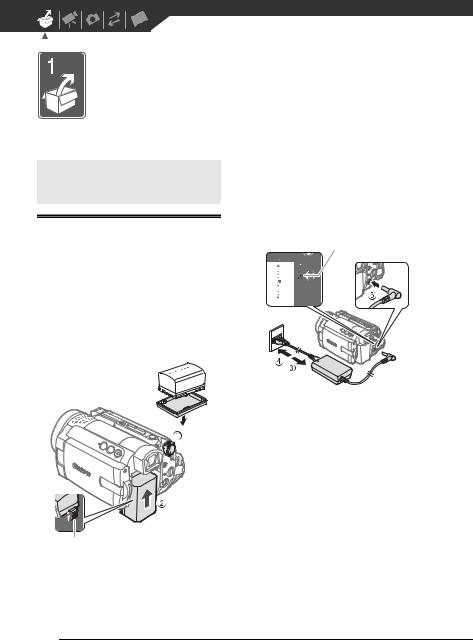
Klargøring
Dette kapitel beskriver de grundlæggende operationer, så som at benytte menuerne og førstegangsindstillinger, for at lære dig mere om dit videokamera.
Kom i gang
Oplad batteripakken
Videokameraet kan forsynes med strøm fra en batteripakke eller direkte med den kompakte strømforsyning. Oplad batteripakken før brug.
For omtrentlige opladningstider og optagelses-/afspilningstider med en fuldt opladet batteripakke henvises til tabellerne på side 104.
Fjern dækslet over bøsningerne, før du påsætter batteripakken.
BATTERY RELEASE kontakt
1 Sluk videokameraet.
2Montér batteripakken på videokameraet.
Tryk batteripakken let ind i monteringsstedet for batteripakken, og skub den opad, indtil den klikker på plads.
CHG (lade) indikator
DC IN bøsning
3Tilslut netledningen til den kompakte strømforsyning.
4Sæt netledningens stik i stikkontakten.
5Tilslut den kompakte strømforsyning til videokameraets DC IN bøsning.
•CHG (lade) indikatoren begynder at blinke. Indikatoren lyser konstant, når opladningen er færdig.
•Du kan også benytte den kompakte strømforsyning uden at montere en batteripakke.
•Når den kompakte strømforsyning er tilsluttet, vil batteripakkens effekt ikke blive brugt.
18
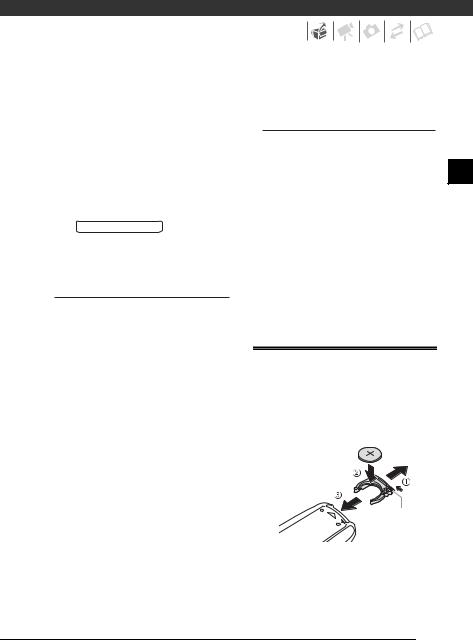
 NÅR BATTERIPAKKEN ER HELT OPLADET
NÅR BATTERIPAKKEN ER HELT OPLADET
1Fjern den kompakte strømforsyning fra videokameraet.
2Fjern netledningen fra stikkontakten og fra den kompakte strømforsyning.
 FOR AT FJERNE BATTERIPAKKEN
FOR AT FJERNE BATTERIPAKKEN
Skub BATTERY RELEASE i pilens retning, og hold den trykket ned. Skub batteripakken nedad, og træk den ud.
 VIGTIGT
VIGTIGT
•Sluk altid for videokameraet, før du tilslutter eller fjerner den kompakte
strømforsyning. Efter du drejer  omskifteren til
omskifteren til  , bliver vigtige filallokeringsdata opdateret på harddisken. Vær sikker på at vente, indtil LCD displayet er helt slukket.
, bliver vigtige filallokeringsdata opdateret på harddisken. Vær sikker på at vente, indtil LCD displayet er helt slukket.
•Du kan høre noget støj fra den kompakte strømforsyning under brug. Det er ikke en fejl.
•Vi anbefaler at oplade batteripakken ved temperaturer mellem 10 °C og 30 °C. Udenfor temperaturintervallet mellem
0 °C og 40 °C, vil opladningen ikke starte.
•Tilslut ikke videokameraets DC IN bøsning eller den kompakte strømforsyning til nogen form for elektrisk udstyr, der ikke eksplicit er anbefalet til brug med dette videokamera.
•For at forhindre udstyr i at gå i stykker og overophedning må du ikke tilslutte den medfølgende strømforsyning til spændingsomformere for oversøiske rejser eller specielle strømforsyninger,
som f.eks. dem der benyttes i fly og skibe, DC-AC omsættere, etc.
 BEMÆRKNINGER
BEMÆRKNINGER
•CHG (lade) indikatoren virker også som en indikator for batteriets
opladningsstatus.
Kontinuerligt tændt: Batteriet er helt DA opladet.
To hurtige blink i 1-sekunders intervaller: Batteripakken er opladet mindst 50%. Hvis indikatoren blinker hurtigt men ikke eksakt i dette mønster, henvises til
Fejlfinding ( 89).
89).
Et blink i 1-sekunders intervaller: Batteriet er opladet mindre end 50%.
•Vi anbefaler at klargøre batteripakker til mindst 2 - 3 gange længere tid, end du påregner at bruge.
Klargøring af den trådløse fjernkontrol og tilbehør
Indsæt først det medfølgende lithiumbatteri CR2025 i den trådløse fjernkontrol.
Tap
1Tryk tappen i pilens retning, og træk batteriholderen ud.
2Placer lithium-batteriet med + siden opad.
19

Klargøring
3 Indsæt batteriholderen.
Ret den trådløse fjernkontrol mod videokameraets modtagersensor, når du trykker på tasterne.
 BEMÆRKNINGER
BEMÆRKNINGER
•Den trådløse fjernkontrol virker måske ikke korrekt, når modtagersensoren udsættes for kraftig lys eller direkte solskin.
•Hvis den trådløse fjernkontrol ikke virker, kontroller at [WL.REMOTE/
FJERNKONTROL] ikke er indstillet til [ OFF
OFF  ] (
] ( 46). Ellers skal batteriet udskiftes.
46). Ellers skal batteriet udskiftes.
•Når ekstratilbehøret telekonverter eller vidvinkelkonverter er påsat videokameraet, kan de delvist skygge for modtagersensoren. Benyt den
trådløse fjernkontrol fra en anden vinkel.
Tilbehør
1Stram håndremmen.
Juster håndremmen, således du kan nå zoomkontrollen med din
pegefinger og langfinger, og START/STOP tasten med din tommelfinger.
2Påsæt den medfølgende skulderrem.
Placér remmens ender i øsknerne, og justér længden.
20
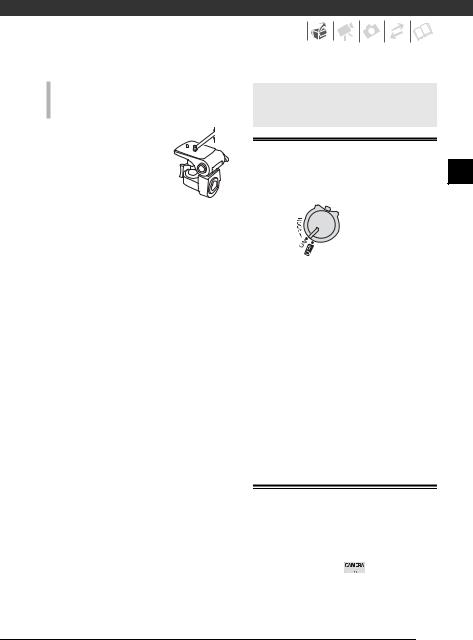
NÅR DU MONTERER VIDEOKAMERAET PÅ ET
STATIV
Efterlad ikke søgeren, således den udsættes for direkte solskin, da den
kan smelte (lyset koncentreres af
objektivet). Benyt ikke stativer med længere
befæstningsskruer end 5,5 mm. Da dette vil kunne skade videokameraet.
Grundlæggende betjening af videokameraet
Power omskifter
DA |
 Låse-knap
Låse-knap
Ud over at tænde og slukke videokameraet skifter 
 omskifteren også videokameraets betjeningsmetode.
omskifteren også videokameraets betjeningsmetode.
For at tænde videokameraet: Hold låseknappen trykket ned, og drej 
 omskifteren til ON.
omskifteren til ON.
For at skifte betjeningsmetode: Fra ON positionen, drej  omskifteren kortvarigt mod MODE/Metode, og slip den. Denne handling vil skifte betjeningsmetode mellem optagelse (CAMERA/Kamera - rød indikator) og afspilning (PLAY/Afspilning - grøn indikator).
omskifteren kortvarigt mod MODE/Metode, og slip den. Denne handling vil skifte betjeningsmetode mellem optagelse (CAMERA/Kamera - rød indikator) og afspilning (PLAY/Afspilning - grøn indikator).
Betjeningsmetoder
Videokameraets betjeningsmetode er bestemt af  omskifteren og positionen af
omskifteren og positionen af 
 /
/ omskifteren.
omskifteren.
I manualen angiver  , at en funktion er tilgængelig i den viste betjeningsmetode, og
, at en funktion er tilgængelig i den viste betjeningsmetode, og  angiver, at funktionen ikke er tilgængelig.
angiver, at funktionen ikke er tilgængelig.
21

Klargøring
Når der ikke er vist ikoner for betjeningsmetoder, er funktionen tilgængelig i alle betjeningsmetoder.
Navigationstaster og kontrolhjul
Dette videokamera er forsynet med navigationstaster ( /
/ /
/ /
/ taster) og et kontrolhjul på LCD panelet, således du kan betjene forskellige funktioner. De funktioner, der kan benyttes med navigationstasterne og kontrolhjulet afhænger af betjeningsmetoden og videokameraets indstillinger.
taster) og et kontrolhjul på LCD panelet, således du kan betjene forskellige funktioner. De funktioner, der kan benyttes med navigationstasterne og kontrolhjulet afhænger af betjeningsmetoden og videokameraets indstillinger.
Tryk på navigationstasterne for at vælge et punkt eller skifte indstillinger.
Tryk på  for at gemme indstillingerne eller bekræfte en handling. I menuskærmbillederne er dette angivet med ikonet
for at gemme indstillingerne eller bekræfte en handling. I menuskærmbillederne er dette angivet med ikonet  .
.
For mange af funktionerne svarer at dreje kontrolhjulet til at trykke på  eller
eller  . For andre funktioner svarer at dreje et til at trykke på
. For andre funktioner svarer at dreje et til at trykke på  eller
eller  . Bemærk, at kontrolhjulet ikke kan benyttes ved alle funktioner.
. Bemærk, at kontrolhjulet ikke kan benyttes ved alle funktioner.
Funtionsguide
Tryk på  for at vise/skjule funktionsguiden. I illustrationerne
for at vise/skjule funktionsguiden. I illustrationerne
i denne vejledning er andre positioner, end de relevante for den funktion, der forklares, markeret med et stribet mønster.
Betjeningsmetode |
Indikator for |
/ |
Ikon display |
Betjening |
|
betjeningsmetode |
omskifter |
|
|||
|
|
|
|
||
|
|
|
|
Optager videoer på |
29 |
|
|
(Videoer) |
|
harddisken |
|
|
|
|
|
||
|
|
|
|
|
|
|
(Rød) |
|
|
Optager still-billeder på |
62 |
|
|
(Still-billeder) |
|
hukommelseskortet |
|
|
|
|
|
||
|
|
|
|
|
|
|
|
|
|
Afspiller videoer fra |
34 |
|
|
(Videoer) |
(Grøn) |
harddisken |
|
|
|
|
|||
|
|
|
|
|
|
|
(Grøn) |
|
|
Viser still-billeder fra |
64 |
|
|
(Still-billeder) |
(Blå) |
hukommelseskortet |
|
|
|
|
|||
|
|
|
|
|
|
22 |
|
|
|
|
|

Afhængig af betjeningsmetoden kan disse positioner være tomme eller vise et andet ikon end det, der er vist i illustrationen.
NEXT
Når guiden indeholder flere “sider”, vil [NEXT/NÆSTE] og ikonet for sidetal (  ) fremkomme i bunden. Tryk på
) fremkomme i bunden. Tryk på  for at vise guidens næste "side".
for at vise guidens næste "side".
Anvend menuerne
Mange af videokameraets funktioner kan indstilles i menuen, der åbnes ved at trykke på FUNC. tasten ( FUNC. ). For detaljer om de tilgængelige menupunkter og indstillinger henvises til Liste over menupunkter ( 39).
39).
Valg af et FUNC. /Funktionsmenupunkt
FUNC.
(  23)
23)
1 Tryk på FUNC. .
2Tryk på  eller
eller  for at vælge ikonet i venstre sidekolonne for den funktion, du vil ændre.
for at vælge ikonet i venstre sidekolonne for den funktion, du vil ændre.
•Menupunkter, der ikke er tilgængelige, vil fremkomme i gråt.
•Du kan også benytte kontrolhjulet.
3 Tryk på |
eller |
for at vælge |
DA |
|
den ønskede indstilling blandt de |
||||
tilgængelige punkter i bundlinien. |
|
|||
• Den valgte indstilling vil blive |
|
|||
fremhævet i lyseblåt. |
|
|
||
• Ved nogle indstillinger skal du |
|
|||
foretage yderligere valg og/eller |
|
|||
trykke på |
. Følg de ekstra |
|
||
betjeningsguider, der fremkommer |
|
|||
på skærmen (så som |
ikon, |
|
||
små pile, etc.). |
|
|
|
|
4Tryk på FUNC. for at gemme indstillingerne og lukke menuen.
Du kan trykke på FUNC. for at lukke menuen på ethvert tidspunkt.
Valg af en indstilling i setup menuerne
FUNC.
(  23)
23)
1 Tryk på FUNC. .
2Benyt navigationstasterne for at
vælge  ikonet, og tryk på
ikonet, og tryk på  for at åbne setup menuerne.
for at åbne setup menuerne.
Du kan også holde FUNC. trykket ind i mere end 1 sekund eller trykke på
23
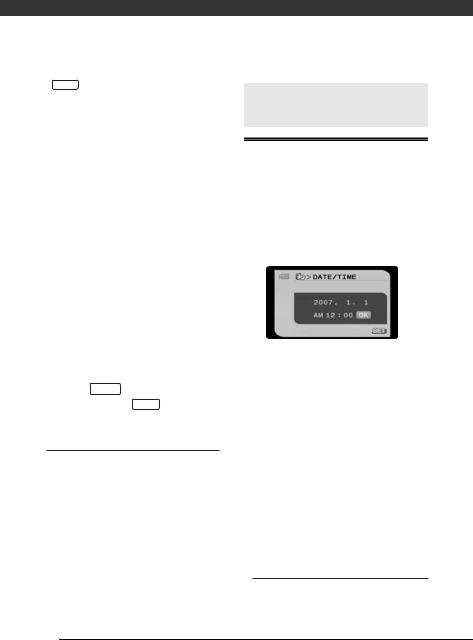
Klargøring
MENU på den trådløse fjernkontrol for at åbne skærmbilledet for setup menuerne direkte.
3Tryk på  eller
eller  for at vælge
for at vælge
den ønskede menu fra venstre sidekolonne, og tryk på  .
.
Titlen på den valgte menu fremkommer i toppen af skærmen og under denne, listen med indstillingerne.
4Tryk på  eller
eller  for at vælge den indstilling, du vil ændre, og tryk på
for at vælge den indstilling, du vil ændre, og tryk på  .
.
•Den orange bjælke angiver den øjeblikkelig valgte menuindstilling. Ikke-tilgængelige menupunkter fremkommer i sort.
•Tryk på  for at vende tilbage til skærmbilledet for menuvalg (punkt 3).
for at vende tilbage til skærmbilledet for menuvalg (punkt 3).
5Tryk på  eller
eller  for at vælge den ønskede indstilling, og tryk på
for at vælge den ønskede indstilling, og tryk på  for at gemme indstillingen.
for at gemme indstillingen.
6Tryk på FUNC. .
Du kan trykke på FUNC. for at lukke menuen på ethvert tidspunkt.
 BEMÆRKNINGER
BEMÆRKNINGER
Du kan også benytte kontrolhjulet til at gennemgå menuerne og justere indstillingerne.
Førstegangsindstillinger
Indstilling af dato og klokkeslæt
Du skal indstille videokameraets dato og klokkeslæt, før du begynder at bruge det. [DATE/TIME-DATO/ KLOKKESLÆT] skærmbilledet (dato og klokkeslæt opsætningsskærmbilledet) vil fremkomme automatisk, når videokameraets ur ikke er indstillet.
Når [DATE/TIME-DATO/KLOKKESLÆT] skærmbilledet (dato og klokkeslæt opsætningsskærmbilledet) fremkommer, vil årstallet blive vist
i orange og markeret med op/ned pile.
1Tryk på  eller
eller  for at ændre årstallet, og tryk på
for at ændre årstallet, og tryk på  for at flytte til måneden.
for at flytte til måneden.
Du kan også benytte kontrolhjulet til at ændre årstallet.
2Indstil resten af felterne (måned, dag, timer og minutter) på samme måde.
3Tryk på  for at flytte cursoren til [OK] knappen, og tryk på
for at flytte cursoren til [OK] knappen, og tryk på  for at starte uret og lukke menuen.
for at starte uret og lukke menuen.
 VIGTIGT
VIGTIGT
•Når du ikke benytter videokameraet i ca. 3 måneder, kan det indbyggede genopladelige lithium-batteri blive helt afladet, og dato/klokkeslæt
24

indstillingerne kan gå tabt. I dette tilfælde skal du genoplade det indbyggede lithium-batteri ( 100) og indstille tidszone, dato og klokkeslæt igen.
100) og indstille tidszone, dato og klokkeslæt igen.
•Datoen fremkommer kun i år-måned- dato formatet i det første setup skærmbillede. I de efterfølgende skærmbilleder vil dato og klokkeslæt fremkomme som dag-måned-år (for eksempel, [1.JAN.2007 12:00 AM]). Du kan ændre datoformatet (  48).
48).
•Du kan også ændre dato og klokkeslæt senere (ikke under førstegangsindstillingen). For at åbne [DATE/TIME-DATO/KLOKKESLÆT] skærmbilledet, tryk på FUNC. , og vælg

 [DATE/TIME SETUP-DATO/ KLOKKESLÆT SETUP]
[DATE/TIME SETUP-DATO/ KLOKKESLÆT SETUP]  [DATE/TIMEDATO/KLOKKESLÆT].
[DATE/TIMEDATO/KLOKKESLÆT].
Skift sproget
Indstillinger
[DEUTSCH] |
[ ROMANA] |
|
[ |
] |
|
[ENGLISH] |
[TÜRKÇE] |
|
[ |
] |
|
[ESPAÑOL] |
[ |
|
] |
[ |
] |
[FRANÇAIS] |
[ |
|
] |
[ |
] |
[ITALIANO] |
[ |
] |
|
[ |
] |
[POLSKI] |
[ |
] |
|
|
|
Standardværdi
DISPLAY SETUP
LANGUAGE/Sprog  ENGLISH/
ENGLISH/
Engelsk
FUNC.
(  23)
23)
1 Tryk på FUNC. .
2Tryk på  eller
eller  for at vælge
for at vælge  ikonet, og tryk på
ikonet, og tryk på  for at åbne setup menuerne.
for at åbne setup menuerne.
3Tryk på  eller
eller  for at vælge [DISPLAY SETUP], og tryk på
for at vælge [DISPLAY SETUP], og tryk på  .
.
4 Tryk på  eller
eller  for at vælge [LANGUAGE/SPROG
for at vælge [LANGUAGE/SPROG  ], og tryk DA på
], og tryk DA på  .
.
5Benyt navigationstasterne eller
kontrolhjulet til at vælge den ønskede indstilling, og tryk på  .
.
6 Tryk på FUNC. for at lukke menuen.
*Når du opsætter videokameraet første gang, eller hvis du har nulstillet det, vil alle onscreen informationer være på engelsk (standard-sproget). Vælg [DISPLAY SETUP]
 [LANGUAGE/SPROG
[LANGUAGE/SPROG ], og vælg herefter dit sprog.
], og vælg herefter dit sprog.
 BEMÆRKNINGER
BEMÆRKNINGER
•Hvis du ved et uheld har ændret
sproget, kan du følge  mærket ved siden af menupunktet for at ændre indstillingen.
mærket ved siden af menupunktet for at ændre indstillingen.
•Informationerne  og
og  , der fremkommer i nogle menuer, henviser til navne på taster på videokameraet og vil ikke skifte med det valgte sprog.
, der fremkommer i nogle menuer, henviser til navne på taster på videokameraet og vil ikke skifte med det valgte sprog.
Ændring af tidszonen
Standardværdi
DATE/TIME SETUP-Dato/klokkeslæt setup
T.ZONE/DST-Tidszone/Sommertid
 PARIS
PARIS
FUNC.
( 23)
23)
25

Klargøring
1 Tryk på FUNC. .
2Tryk på  eller
eller  for at vælge
for at vælge  ikonet, og tryk på
ikonet, og tryk på  for at åbne setup menuerne.
for at åbne setup menuerne.
3Tryk på  eller
eller  for at vælge [DATE/TIME SETUP-DATO/
for at vælge [DATE/TIME SETUP-DATO/
KLOKKESLÆT SETUP], og tryk på
 .
.
4Tryk på  eller
eller  for at vælge
for at vælge
[T.ZONE/DST-TIDSZONE/ SOMMERTID], og tryk på  .
.
Standardindstillingen er Paris.
 FOR INDSTILLING AF DEN HJEMLIGE TIDSZONE
FOR INDSTILLING AF DEN HJEMLIGE TIDSZONE
5Vær sikker på, at  tidszonen er valgt.
tidszonen er valgt.
6Tryk på  eller
eller  for at vælge det
for at vælge det
område, der svarer til din lokale
tidszone, og tryk på  .
.
For at korrigere for sommertid vælg det områdenavn, der er markeret med et  .
.
7 Tryk på FUNC. for at lukke menuen.
 NÅR DU ER PÅ REJSE
NÅR DU ER PÅ REJSE
Vælg den tidszone, der svarer til den lokale tid på din destination.
5Tryk på  for at flytte den orange markeringsramme til
for at flytte den orange markeringsramme til  tidszonen.
tidszonen.
6Tryk på  eller
eller  for at vælge det område, der svarer til den lokale
for at vælge det område, der svarer til den lokale
tidszone på din destination, og tryk på  .
.
•Se ændringen i den viste dato og klokkeslæt på skærmen.
•For at korrigere for sommertid vælg det områdenavn, der er markeret med et  .
.
7 Tryk på FUNC. for at lukke menuen.
Gør klar til at starte optagelse
Justerer LCD skærmens position og lysstyrke.
Roter LCD panelet
Åbn LCD panelet 90 grader.
•Du kan rotere panelet 90 grader nedad.
•Du kan rotere panelet 180 grader fremad mod objektivet (således motivet kan betragte LCD skærmen, mens du benytter søgeren). At rotere panelet 180 grader er også nyttig, hvis du selv vil med på motivet, når du optager med selvudløser. Dette er det eneste tilfælde, hvor du kan benytte søgeren og LCD skærmen samtidigt.
180°
90°
180°
Motivet kan betragte LCD skærmen
26
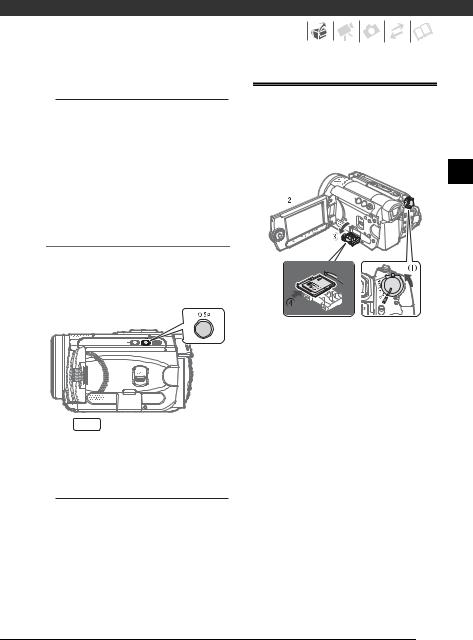
 BEMÆRKNINGER
BEMÆRKNINGER
Om LCD og søgerens skærme: Skærmene er produceret ved brug af en ekstrem højpræcisions fremstillingsteknik med mere end 99,99% af billedpunkterne, som virker efter specifikationerne. Mindre end 0,01% af billedpunkterne kan lejlighedsvis lyse tilfældigt eller fremkomme som sorte, røde, blå eller grønne prikker. Dette har ingen effekt på det billede, der optages, og det er ingen fejl.
LCD lysstyrke
Du kan indstille skærmens lysstyrke til normal eller kraftig. Hvis du gør det, skifter lysstyrken både i LCD og søgerens skærm.
Indsætning og udtagning af et hukommelseskort
Kun miniSD kort kan benyttes i dette
videokamera.
DA |
Hold DISP. trykket ned i mere end
2 sekunder.
Gentag dette for at skifte mellem normal og kraftig lysstyrke.
 BEMÆRKNINGER
BEMÆRKNINGER
•Denne indstilling påvirker ikke lysstyrken i optagelsen.
•Anvendes den kraftige indstilling, afkortes batteripakkens effektive brugstid.
1 Sluk videokameraet.
2 Åbn LCD panelet.
3Åbn dækslet over hukommelseskortrillen.
4Indsæt hukommelseskortet med miniSD etiketten opad, og tryk det hele vejen ind i hukommelseskortrillen, indtil det klikker.
5Luk dækslet.
Luk ikke dækslet med magt, hvis hukommelseskortet ikke er korrekt indsat.
 FOR AT FJERNE HUKOMMELSESKORTET
FOR AT FJERNE HUKOMMELSESKORTET
Tryk først en gang på hukommelseskortet for at udløse det, og træk herefter kortet ud.
27
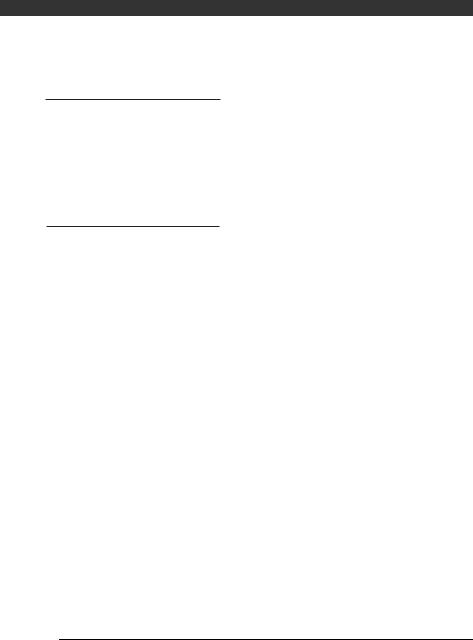
Klargøring
 VIGTIGT
VIGTIGT
•Vær sikker på at initialisere alle
hukommelseskort før brug med dette videokamera ( 73).
73).
•Hukommelseskort har en forside og en bagside, som ikke kan ombyttes. Hvis et hukommelseskort indsættes med den forkerte side udad, kan det forårsage fejl i videokameraet.
 BEMÆRKNINGER
BEMÆRKNINGER
Kompatibilitet med alle miniSD kort kan ikke garanteres.
28

Video
Dette kapitel beskriver, de funktioner der er relateret til optagelse af videoer, inklusive optagelse, afspilning, menupunkter og harddiskfunktioner.
Optagelse
Videooptagelse
Før du starter optagelsen
Undersøg om videokameraet optager korrekt ved at lave en testoptagelse først. Initialiser om nødvendigt harddisken ( 61).
61).
(  21)
21)
1Flyt 

 /
/  omskifteren til
omskifteren til 

 (videoer).
(videoer).
2Drej  omskifteren til ON for at indstille videokameraet til CAMERA metode.
omskifteren til ON for at indstille videokameraet til CAMERA metode.
Den røde CAMERA indikator tændes.
3 Tryk på START/STOP |
for at starte |
DA |
optagelsen. |
|
• Optagelsen starter; tryk på START/STOP igen for pause
i optagelsen.
•Du kan også trykke på START/STOP på LCD panelet.
 NÅR DU HAR AFSLUTTET OPTAGELSE
NÅR DU HAR AFSLUTTET OPTAGELSE
1Vær sikker på, at HDD kommunikationsindikatoren er slukket.
2 Sluk videokameraet.
3 Luk LCD panelet.
 VIGTIGT
VIGTIGT
•Når du optager videoer, prøv at få et roligt, stabilt billede.
Overdreven bevægelse af videokameraet, og overdreven brug af hurtig zoom og panorering kan give urolige, nervøse scener. I ekstreme tilfælde kan afspilningen af sådanne scener resultere i visuel fremkaldt søsyge. Hvis du oplever en sådan reaktion, skal du standse afspilningen øjeblikkeligt og om nødvendigt tage en pause.
•Vær opmærksom på følgende forhåndsregler, når HDD kommunikationsindikatoren er tændt eller blinker. Hvis du ikke gør det, kan det resultere i permanent datatab eller skade på harddisken.
- Udsæt ikke videokameraet for vibrationer eller kraftige stød.
29
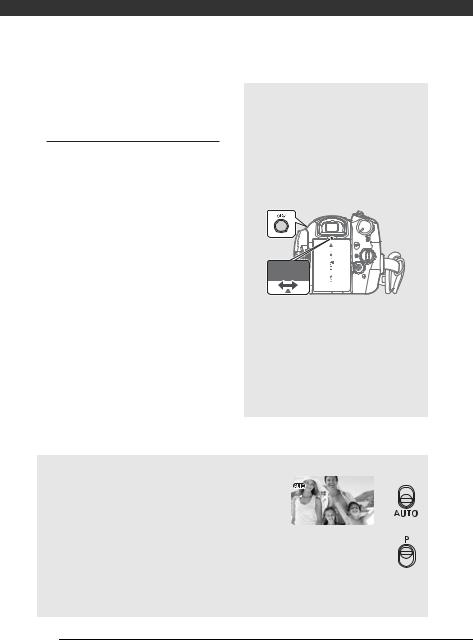
Video
-Fjern ikke strømforsyningen, og sluk ikke for videokameraet.
-Skift ikke betjeningsmetode.
 BEMÆRKNINGER
BEMÆRKNINGER
•Om Power Save metoden: For at spare energi, når videokameraet forsynes med strøm fra en batteripakke, vil videokameraet automatisk slukke,
hvis det efterlades uden nogen
betjening i 5 minutter ( 46). For at tænde det igen, drej
46). For at tænde det igen, drej  omskifteren mod MODE/Metode, eller drej
omskifteren mod MODE/Metode, eller drej  omskifteren til
omskifteren til  og tilbage til ON igen.
og tilbage til ON igen.
•Ved optagelse nær kraftige lydkilder (f.eks. fyrværkeri eller koncerter), kan lyden blive forvrænget eller den vil måske ikke blive optaget ved den aktuelle lydstyrke. Det er ikke en fejl.
Anvend søgeren
Ved optagelse på kraftigt oplyste steder kan det være vanskeligt at benytte LCD skærmen. Skift i dette tilfælde lysstyrken på LCD skærmen ( 27), eller benyt i stedet søgeren. For at benytte søgeren skal LCD panelet være lukket*. Hold derefter fast på begge sider af søgeren, og træk den helt ud, indtil den klikker.
27), eller benyt i stedet søgeren. For at benytte søgeren skal LCD panelet være lukket*. Hold derefter fast på begge sider af søgeren, og træk den helt ud, indtil den klikker.
Justér om nødvendigt søgeren med søgerens fokuseringskontakt. Du kan også ændre skærmens lysstyrke
( 27). Anvendes den kraftige indstilling, afkortes batteripakkens effektive brugstid.
27). Anvendes den kraftige indstilling, afkortes batteripakkens effektive brugstid.
*LCD skærmen og søgeren kan benyttes samtidigt, når LCD panelet er
drejet 180 grader, så det peger mod motivet ( 26).
26).
Om Metodevælgeren og optagelsesprogrammer
Indstil metodevælgeren til AUTO for at lade videokameraet justere alle indstillingerne for dig, så du blot skal pege på motivet og starte optagelsen.
Indstil metodevælgeren til P for at vælge et af optagelsesprogrammerne.
Specialscene optagelsesprogrammerne (  49) er en bekvem metode til at vælge de optimale indstillinger til specielle optagelsesbetingelser. Med de fleksible optagelsesprogrammer (
49) er en bekvem metode til at vælge de optimale indstillinger til specielle optagelsesbetingelser. Med de fleksible optagelsesprogrammer (  51) kan du indstille lukkertiden eller blænde, som du ønsker, eller nyde fleksibiliteten ved at ændre øvrige indstillinger.
51) kan du indstille lukkertiden eller blænde, som du ønsker, eller nyde fleksibiliteten ved at ændre øvrige indstillinger.
30
